Schauen Sie sich die Themenartikel Gelöst: Twitch Error 2000 – Netzwerkfehler [2022] in der Kategorie an: https://ar.taphoamini.com/wiki/ bereitgestellt von der Website ar.taphoamini.
Weitere Informationen zu diesem Thema Gelöst: Twitch Error 2000 – Netzwerkfehler [2022] finden Sie in den folgenden Artikeln: Wenn Sie einen Beitrag haben, kommentieren Sie ihn unter dem Artikel oder sehen Sie sich andere Artikel zum Thema Gelöst: Twitch Error 2000 – Netzwerkfehler [2022] im Abschnitt „Verwandte Artikel an.
Du hast es genommen Fehler in TwitchNetwork 2000 oder denkst du: Warum verfolge ich immer noch den Twitch 2000-Fehler? Dieser Fehler tritt normalerweise auf, wenn Twitch-Server in der Lage sind, sichere Verbindungen herzustellen und Live-Übertragungen oder Videos zu verhindern. Schwache Netzwerk- oder Internetverbindungen, Webbrowserprobleme (normalerweise Chrome), Werbeblocker, Browsererweiterungen oder Antivirensoftware sind häufige Ursachen. Twitch-Netzwerkfehler. Bitte versuche es erneut. Wenn Sie nach einer Lösung suchen, um dies loszuwerden, kann dieser Beitrag hilfreich sein.
Inhalt
Wie behebt man den Twitch Error 2000-Fehler?
Es wird empfohlen, die Seite vor dem Start zu aktualisieren, und wenn die Seitenaktualisierung nicht funktioniert, versuchen Sie, Ihren Computer neu zu starten. Manchmal reicht ein einfacher Neustart aus, um Ihre internen Prozesse zu aktualisieren und Ihren Computer wieder mit den Netzwerken zu verbinden, die Sie zum Spielen von Twitch benötigen.
Deaktivieren Sie Antivirensoftware von Drittanbietern
Manchmal wird Twitch Error 2000 durch Antivirensoftware von Drittanbietern verursacht, die auf Ihrem Computer installiert ist. Deaktivieren Sie Antivirenprogramme von Drittanbietern oder machen Sie Twitch zu einer Ausnahme, um den meisten Antivirenbenutzern bei der Lösung des Problems zu helfen.
Deaktivieren oder entfernen Sie vorübergehend alle Antivirenprogramme von Drittanbietern, die auf Ihrem Computer installiert sind, und überprüfen Sie dann, ob das Twitch-Problem behoben ist. Wenn das Problem weiterhin besteht, öffnen Sie Ihre Antivirensoftware und machen Sie Twitch eine Ausnahme.
Die Ausnahmeeinstellung ist verschiedenen Antivirengeräten an verschiedenen Standorten zugeordnet
- Kaspersky Internet Security: Startseite >> Einstellungen >> Erweitert >> Bedrohungen und Ausnahmen >> Ausnahmen >> Vertrauenswürdige Anwendungen angeben >> Hinzufügen.
- Mittwoch: Startseite >> Einstellungen >> Komponenten >> Verstecktes Web >> Ausnahmen.
- Avast: Home >> Einstellungen >> Allgemein >> Ausnahmen.
Prüfe deine Internetverbindung
Twitch 2000 kann ein Netzwerkverbindungsproblem sein, das einen Netzwerkfehler verursacht. Und eine langsame Internetverbindung verursacht dieses Problem ebenfalls.
Drücken Sie Windows + R und dann die Eingabetaste google.com anpingen und prüfen Sie, ob Sie weiterspielen können. Wenn die Wiedergabe angehalten wird, müssen Sie die Netzwerkkonfiguration überprüfen und Netzwerkgeräte, einschließlich Router, Modem usw., neu starten.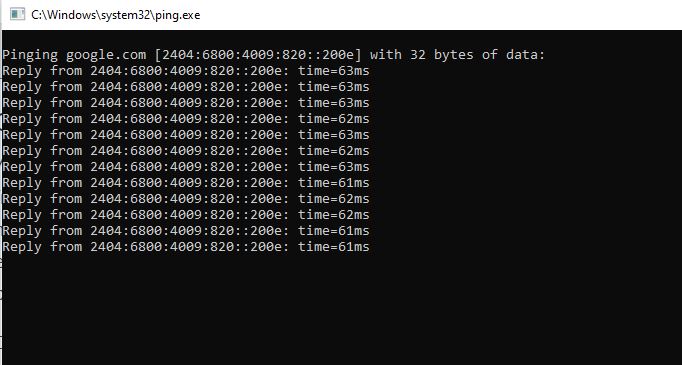
Wenn du dich mit einem VPN verbindest, trenne die Verbindung und lade neu, um zu sehen, ob Twitch.tv funktioniert.
Gehen Sie auch zu Speedtest.net und überprüfen Sie Ihre Internetbandbreite.
Deaktivieren Sie den Netzwerk-Proxy
Deaktivieren Sie außerdem den Netzwerk-Proxy, der verhindert, dass falsche Proxy-Einstellungen Twitch.tv daran hindern, Videos abzuspielen.
- Gehen Sie zu Systemsteuerung -> Netzwerk und Internet -> Internetoptionen
- Wechseln Sie im Fenster Interneteigenschaften zur Registerkarte Verbindungen und tippen Sie dann auf LAN
- Deaktivieren Sie im Fenster Einstellungen für lokales Netzwerk (LAN) das Kontrollkästchen neben Einstellungen automatisch erkennen und einen Proxyserver für Ihr LAN verwenden. Klicken Sie dann auf OK.
- Schließen Sie das Fenster Interneteigenschaften, indem Sie auf Übernehmen und OK klicken.
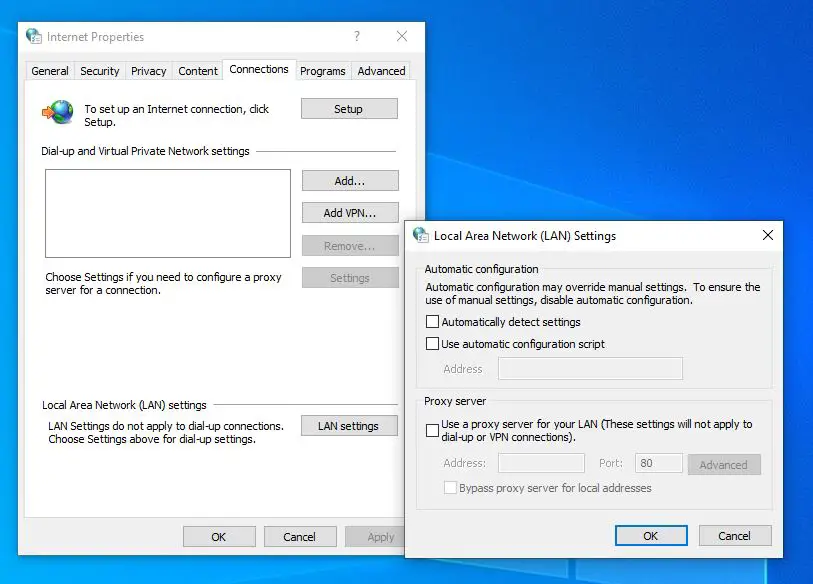
Löschen Sie den Cache und die Cookies Ihres Browsers
Eine weitere beste Lösung besteht darin, den Cache und die Cookies Ihres Browsers zu löschen und neu zu laden. zucken.tv Dies hat wahrscheinlich den 2000-Fehler behoben.
Für Google Chrome und Mozilla Firefox:
- Öffnen Sie das Menü Navigationsdaten löschen, indem Sie Strg + Umschalt + Entf drücken.
- Wählen Sie das gewünschte Zeitintervall aus (wählen Sie alle IMO-Zeiteinstellungen).
- Wählen Sie „Cookies und andere Websitedaten“ und „Bilder und Dateien löschen“.
- Klicken Sie auf die Schaltfläche Daten löschen.
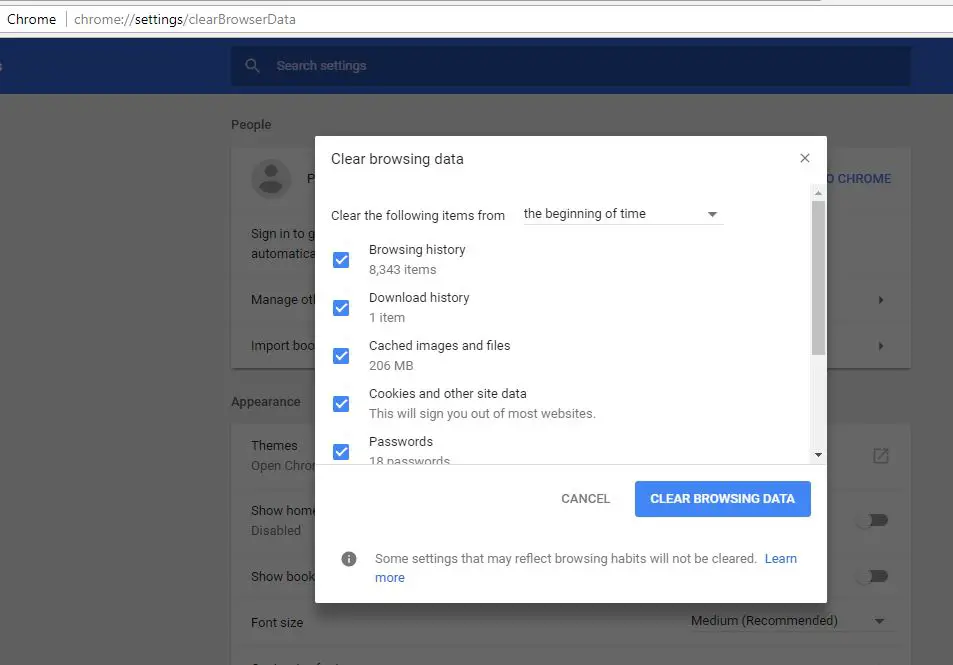
Über Microsoft Edger:
- Öffnen Sie Microsoft Edge.
- Verwenden Sie die Tastenkombination, um das Menü Navigationsdaten löschen zu öffnen, indem Sie Strg + Umschalt + Entf drücken.
- Aktivieren Sie alle Kontrollkästchen und klicken Sie auf Löschen.
Werbeblocker deaktivieren
Wenn Sie Werbeblocker installiert haben, um lästige Popups und lästige Videos zu entfernen, die Sie am Surfen hindern, können Sie einen Fehler in Twitch 2000 feststellen, der von den Einnahmen aus zuvor blockierten Anzeigen abhängt. Wenn Ihr Browser nicht funktioniert, befolgen Sie diese Schritte, um die Werbeblockierung zu deaktivieren.
Befolgen Sie diese Schritte, um Werbeblocker zu deaktivieren:
- Öffnen Sie Ihren Browser (bevorzugen Sie immer Google Chrome).
- Nett"Chrom: // Erweiterungen'in das Suchfeld.
- Sie sehen nun die von Ihnen verwendete Erweiterung und deaktivieren das Kontrollkästchen "Aktivieren", um sie zu deaktivieren.
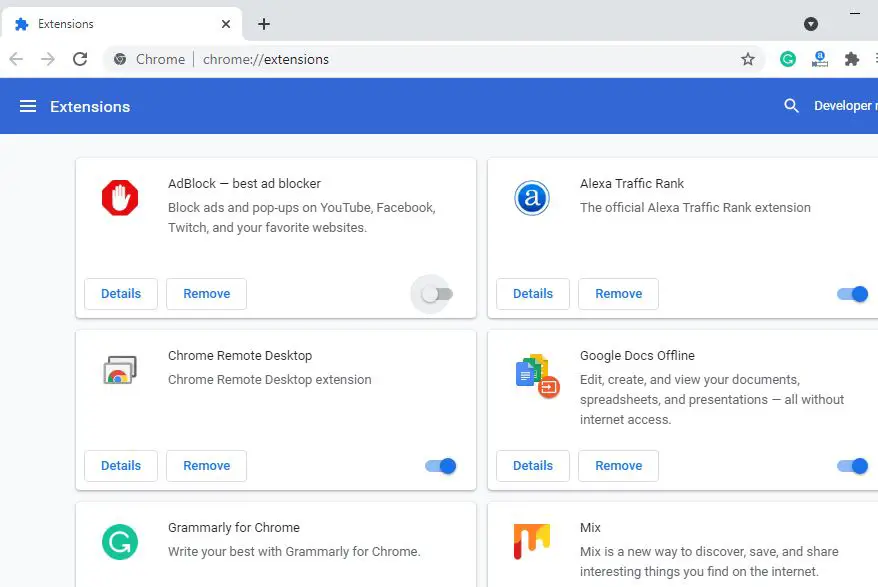
Deaktivieren Sie Browsererweiterungen
Wenn Sie mehrere Browsererweiterungen installiert haben, kann ein Twitch 2000-Netzwerkfehler auftreten. Nicht alle Erweiterungen sind für Twitch Network Error 2000 verantwortlich, aber einige Erweiterungen können auftreten, daher empfehlen wir, Twitch im Crawl-Modus zu öffnen und zu überprüfen, ob der Fehler behoben wurde. Versuchen Sie dann, Chrome-Erweiterungen zu deinstallieren oder zu deaktivieren, indem Sie die folgenden Schritte ausführen.
- Öffnen Sie den Chrome-Browser und klicken Sie oben rechts auf die drei Punkte.
- Ein Menü wird geöffnet. Die Maus „Weitere Tools“ erscheint unten und die Option „Erweiterungen“ erscheint an dieser Stelle. Klick es an
- Ein neuer Tab wird geöffnet, auf dem Sie alle Ihre Erweiterungen anzeigen können.
- Klicken Sie auf den Schalter, um alle Erweiterungen zu deaktivieren. Und finden Sie heraus, was den Fehler verursacht.
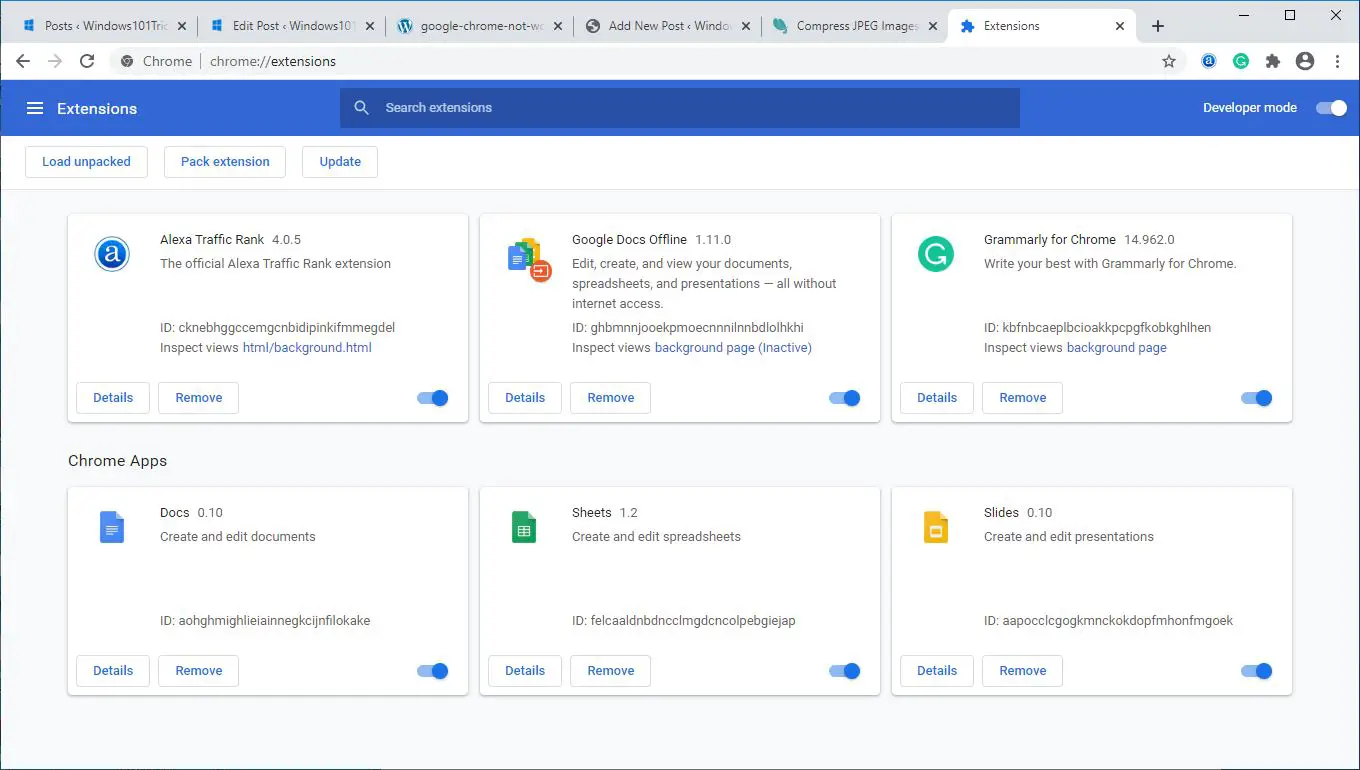
Probieren Sie den Desktop-Client aus
Haben Sie alle oben genannten Lösungen implementiert, können den Twitch-Fehler 2000 aber immer noch nicht beheben? Keine Sorge, es gibt einen letzten Ausweg für Sie, laden Sie das Twitch-Installationsprogramm über den angegebenen Link herunter Hier. Die Desktop-Version von Twitch ist sehr stabil und bietet eine bessere Benutzeroberfläche mit einem besseren Erlebnis, das jedes mobile Gerät bieten kann, da es auf stärkerer Hardware mit Zugriff auf Verbindungen mit höherer Bandbreite läuft. Wenn Sie dieses Installationsprogramm herunterladen, können Sie eine andere Option einstellen, wenn eine der Optionen nicht funktioniert!
Einige Bilder zum Thema Gelöst: Twitch Error 2000 – Netzwerkfehler [2022]
![Gelöst: Twitch Error 2000 – Netzwerkfehler [2022]](https://ar.taphoamini.com/wp-content/uploads/2022/06/Gelost-Twitch-Error-2000-–-Netzwerkfehler-2022-14-Detailed.jpg)
Einige verwandte Schlüsselwörter, nach denen die Leute zum Thema suchen Gelöst: Twitch Error 2000 – Netzwerkfehler [2022]
#Gelöst #Twitch #Error #Netzwerkfehler
Weitere Informationen zu Schlüsselwörtern Gelöst: Twitch Error 2000 – Netzwerkfehler [2022] auf Bing anzeigen
Die Anzeige von Artikeln zum Thema Gelöst: Twitch Error 2000 – Netzwerkfehler [2022] ist beendet. Wenn Sie die Informationen in diesem Artikel nützlich finden, teilen Sie sie bitte. vielen Dank.
